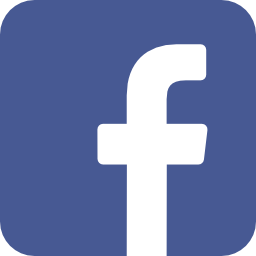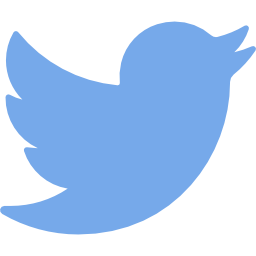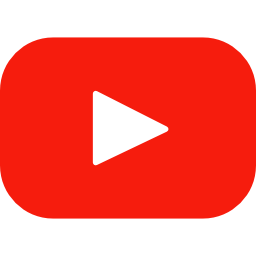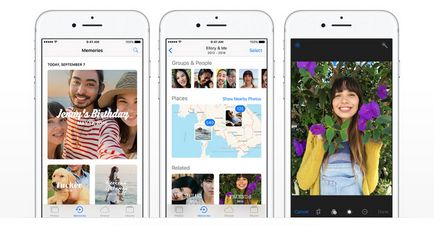
Завдяки ретельного доопрацювання, стандартний додаток «Фото» в iOS 10 отримало безліч корисних можливостей. На цей раз ми розповімо про режим розмітки фотографій - відтепер це найпростіший спосіб помалювати на знімках, без установки сторонніх програм.
Відшукати «Розмітку» зовсім нескладно - вона ховається за невеликий іконкою у верхньому лівому кутку у вигляді повзунків з настройками. Далі потрібно вибрати три крапки на нижній панелі інструментів і натиснути на іконку під ім'ям Markup, яка нагадує валізу з інструментами. По суті так воно і є - в цьому режимі користувачеві дають базовий інструментарій для нанесення графіки на фото.
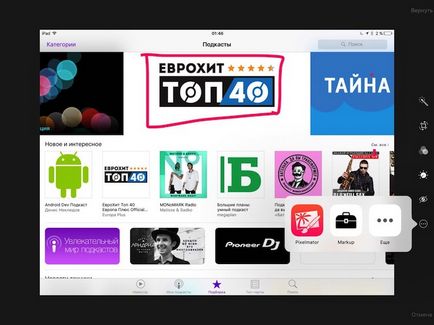
Режим за замовчуванням це малювання довільних ліній - залишається тільки вибрати колір і товщину в правій частині панелі інструментів.
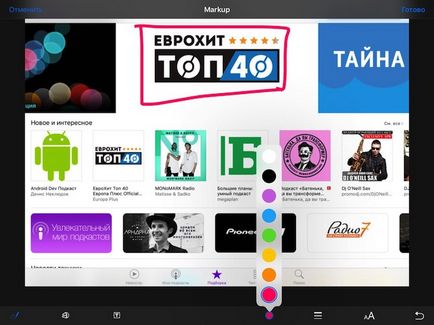
Наступна опція - лупа, яка наближає об'єкти на фотографіях. Її розмір і фокус можна відрегулювати за допомогою рухів повзунків по колу.
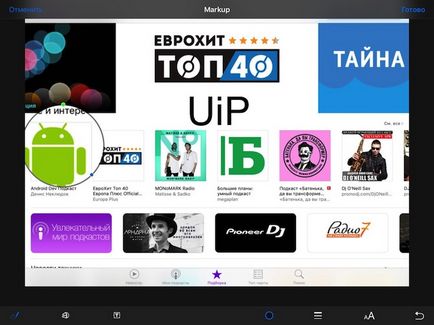
Нарешті, третій варіант - вставка текстового поля. Регулювання розміру, шрифту (на вибір доступні всього три) і положення параграфа винесені в інше меню, знову ж справа.
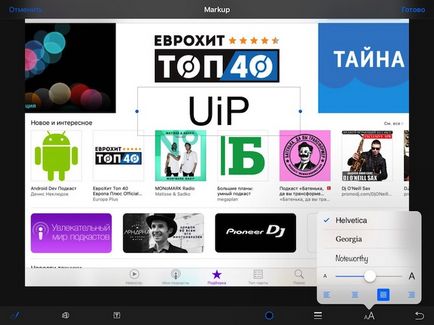
Коли закінчиш редагування, натисни «Готово». Але врахуй - програма не зберігає окрему копію, а править оригінал, тому відновити початковий вигляд буде практично неможливо.
»Тому відновити початковий вигляд буде практично неможливо.»
а кнопку ПОВЕРНУТИ вам що заважає натиснути?